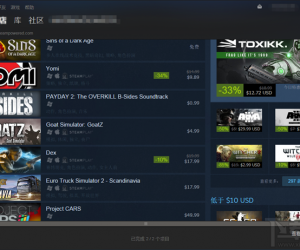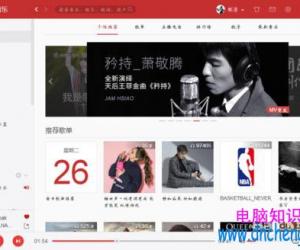win10实际分辨率与设置分辨率不一致该怎么办 win10实际分辨率与设置分辨率不一致解决方法
发布时间:2017-06-27 17:09:07作者:知识屋
win10实际分辨率与设置分辨率不一致该怎么办 win10实际分辨率与设置分辨率不一致解决方法 我们的生活中越来越离不开电脑,但在使用电脑的过程中总会遇到各种各样的问题。知识屋致力于给电脑小白朋友们介绍一些简单常用问题的解决方法,这次给大家介绍的是win10实际分辨率与设置分辨率不一致解决方法。
很多用win10的朋友都有类似的经历,明明分辨率设置的很高,但是打开软件后发现分辨率不够。反复确认分辨率设置发现没有问题。应该如何解决?例如:分辨率设置为1920*768,但打开软件后发现依然提示分辨率不足。
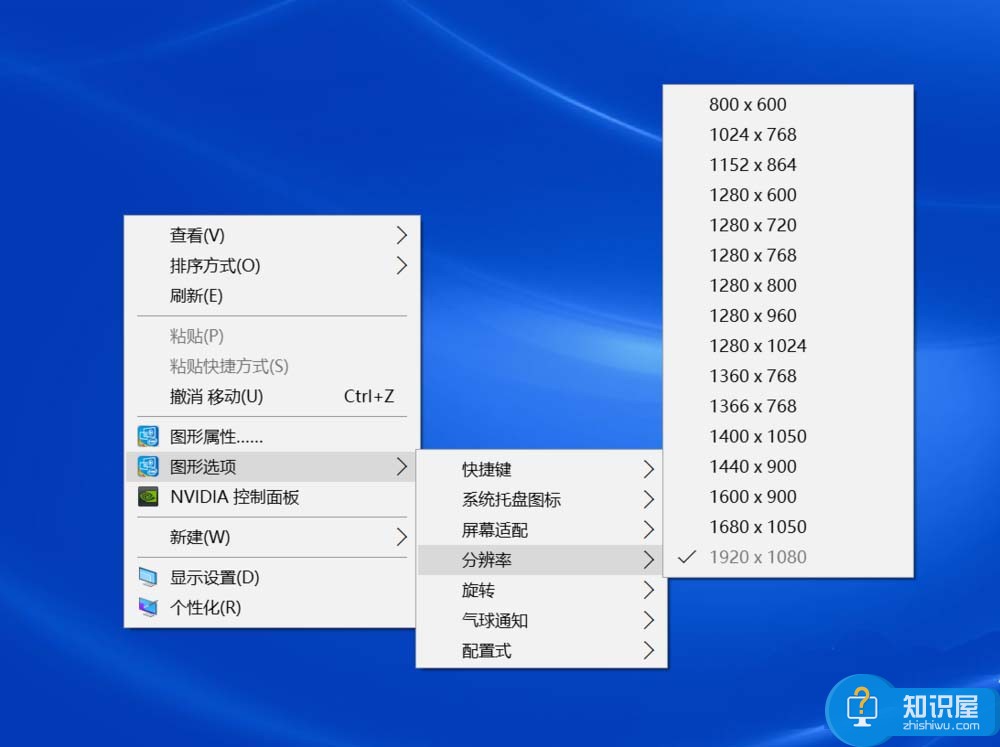
1、在桌面点击鼠标右键,选择“显示设置”。
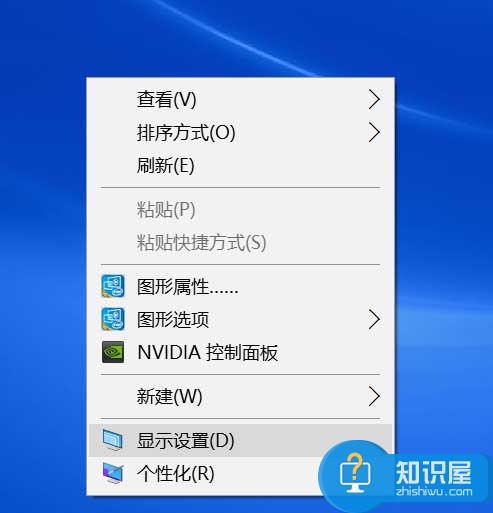
2、将“将更改文本、应用和其他项目的大小”由推荐的150%修改为100%。
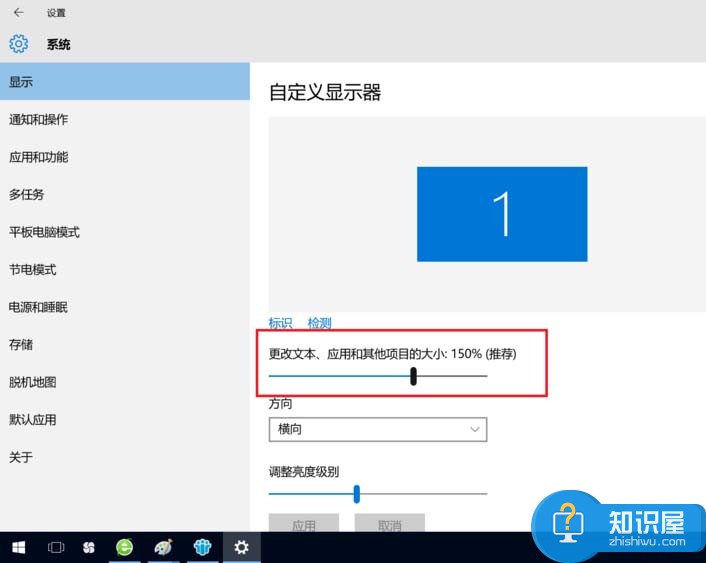
3、你会发现,分辨率恢复为正常大小了。此时显示的分辨率才是实际设置的分辨率。
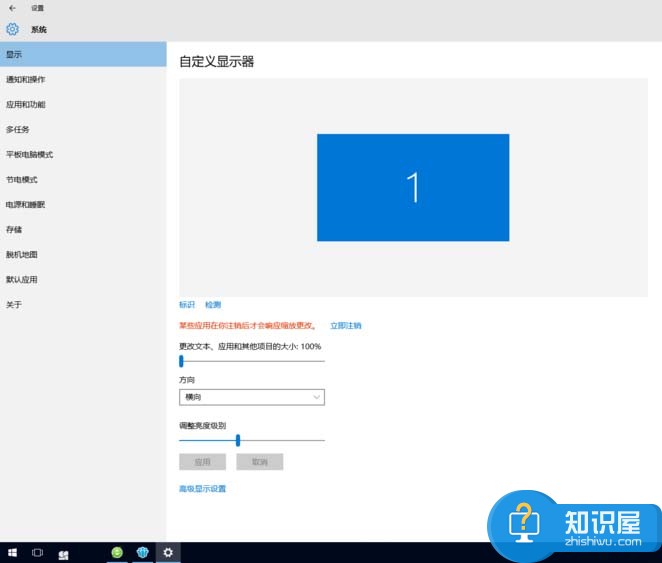
以上就是为您介绍的win10实际分辨率与设置分辨率不一致解决方法,有兴趣的朋友可以试试以上方法,这些方法简单容易上手,希望对解决大家的问题有一定的帮助。
知识阅读
软件推荐
更多 >-
1
 一寸照片的尺寸是多少像素?一寸照片规格排版教程
一寸照片的尺寸是多少像素?一寸照片规格排版教程2016-05-30
-
2
新浪秒拍视频怎么下载?秒拍视频下载的方法教程
-
3
监控怎么安装?网络监控摄像头安装图文教程
-
4
电脑待机时间怎么设置 电脑没多久就进入待机状态
-
5
农行网银K宝密码忘了怎么办?农行网银K宝密码忘了的解决方法
-
6
手机淘宝怎么修改评价 手机淘宝修改评价方法
-
7
支付宝钱包、微信和手机QQ红包怎么用?为手机充话费、淘宝购物、买电影票
-
8
不认识的字怎么查,教你怎样查不认识的字
-
9
如何用QQ音乐下载歌到内存卡里面
-
10
2015年度哪款浏览器好用? 2015年上半年浏览器评测排行榜!